Для продвинутых пользователей компьютера вопрос «как сменить ник в Стиме» не является большой проблемой — эта процедура довольно проста, с ней легко разобраться самостоятельно. Поэтому данная статья больше подойдёт для начинающих геймеров, которые ещё не успели освоиться в виртуальном мире, и не знакомы с особенностями настройки игровой платформы Steam.

Как изменить ник в Steam
Давайте же узнаем, как поменять ник в Стиме, как удалить или как изменить имя аккаунта. Для этого выполним такие действия:
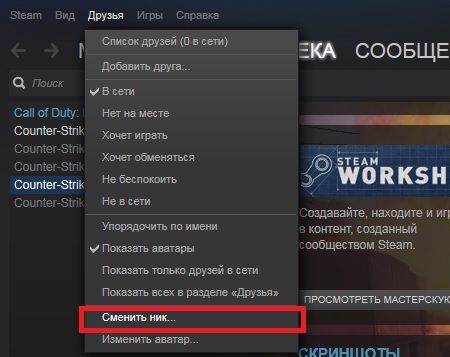
- Открываем Стим-клиент, проходим авторизацию. На странице своего аккаунта находим вкладку «Друзья» в главном меню и кликаем по ней левой клавишей мыши.
- В появившемся подменю выбираем из списка опцию «Сменить ник».
- Перед вами открывается новое окно, в котором требуется указать новые данные пользователя. Для начала, если у вас уже зарегистрирован старый ник, удалим его. Для этого выделяем старый ник в поле «Псевдоним» и кликаем на кнопку «Delete» на клавиатуре.
- Как убрать ник, разобрались. Теперь можно заменить его новым. Для этого в том же поле «Псевдоним» прописываем придуманное имя и кликаем левой клавишей мышки на «Ок».
- Готово. Вы успешно изменили свой ник, затерев старый. Если обновить страницу, то вы увидите результат — везде в Стиме вместо старого имени будет отображаться новое.
Как сделать пустой ник в Стиме
Чтобы выделиться из «серой массы» компьютерных ботаников, некоторые пользователи игровой платформы Стим пытаются сделать свой профиль оригинальным. Кто-то выдумавает интересные по смыслу ники и смешные имена, кто-то прописывает в имени множество символов и это, по его мнению, выглядит красиво и круто. Некоторые просто оставляют поле имени пустым — это тоже своего рода «прикол». Давайте разберёмся, как сделать невидимый ник в стиме:
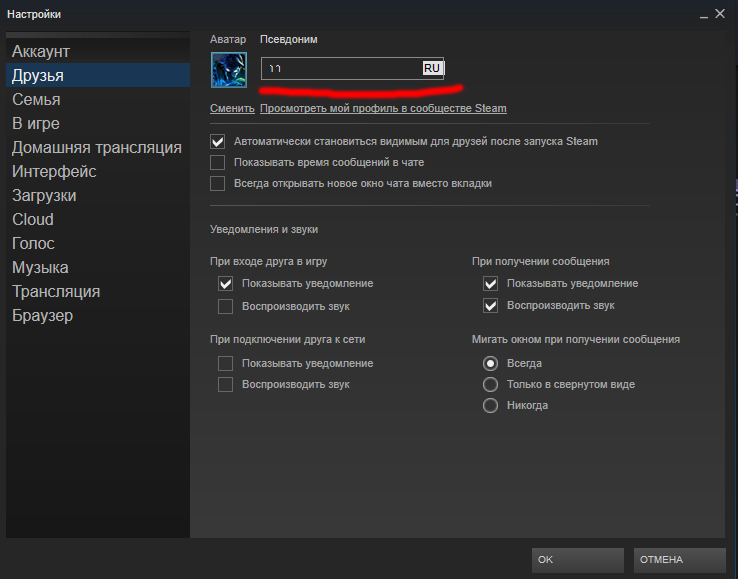
- Сначала стоит сказать, что обычным способом сделать поле пустым не получится: зарегистрировать имя без символов нельзя, а поставить пробел система тоже не даёт. Поэтому заходим в свой аккаунт игровой платформы Steam, проходим авторизацию.
- На странице своего аккаунта находим вкладку «Друзья» в главном меню и кликаем по ней левой клавишей мыши.
- Стираем все данные в поле «Псевдоним» по аналогии с предыдущим примером.
- Копируем отсюда то, что находится между круглых скобок ( ) — это символы, имитирующие пробел.
- Делаем вставку в поле «Псевдоним» в клиенте Стим.
- Нажимаем «Ок» и перегружаем страницу. Готово. Теперь ваше имя аккаунта в Steam не отображается, то есть содержит одни пробелы.
Есть ещё несколько способов ввести пустые символы для написания ника:
- В поле «Псевдоним» с цифровой клавиатуры NumLock, удерживая зажатой клавишу Alt, прописываем комбинацию 0173.
- Открываем из панели управления «Экранную клавиатуру» и повторяем пункт № 1.
- В поле «Псевдоним» с цифровой клавиатуры NumLock, удерживая зажатой клавишу Alt, прописываем комбинацию 255.
Как очистить историю ников в Стиме
У некоторых пользователей игровой платформы Стим со временем появляется вопрос, как стереть историю ников в Steam. Это может быть по причине того, что с возрастом проходит переосмысление ценностей, и то, что казалось смешным пару лет назад, теперь выглядит не таким уж забавным или даже глупым. Чтобы не позориться в сети, можно посмотреть изменение ников за всё время и стереть то, что вам не по душе. Итак, как очистить историю ников в Стиме:
- Для очищения истории нам понадобится уже знакомая комбинация символов ( ), которую, при желании, можно набрать с клавиатуры (см. предыдущую главу). Смысл в том, что сама история не подлежит удалению. Для её удаления нужно заменить старые ники либо другими никами, либо пустыми символами. Копируем то, что находится между круглыми скобками ( ).
- Вставляем скопированные символы в поле «Псевдоним» по аналогии с предыдущей главой.
- Повторяем эту операцию для каждого имени, которое хотим удалить.
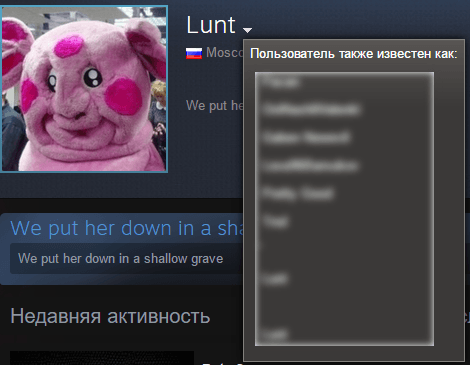
Готово! Мы разобрались с тем, как очистить историю ников в Steam. Перейдём к другим вопросам.
Как сделать длинный ник в Стиме
Некоторые пользователи сталкиваются с проблемой, когда придуманное имя для аккаунта Steam не помещается в поле видимости. То есть вы прописываете своё имя, а по факту в игровой платформе отображается только его часть. Дело в том, что система предполагает ограниченное количество символов для ников и увеличить это количество нет никакой возможности. Однако, есть фишки, позволяющие сделать длинный ник в наиболее популярных играх Стима, таких как CS:GO & DOTA2.
Опишем, как сделать длинный ник в DOTA2:
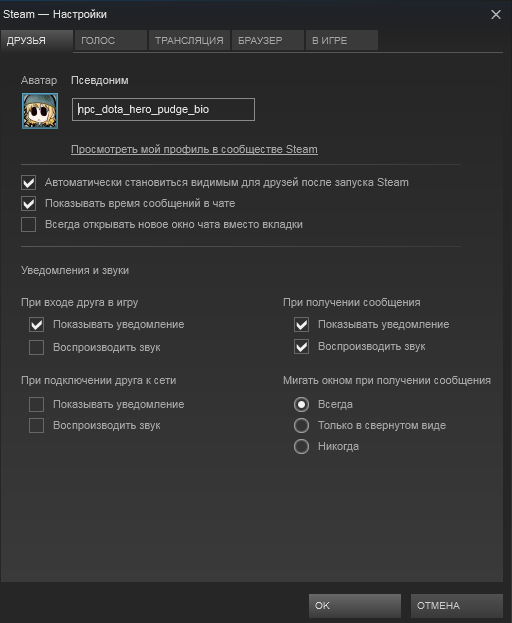
- Запускаем клиент DOTA2, проходим авторизацию. Кликаем левой кнопкой мыши на опцию «Друзья», снова кликаем на своём имени и выбираем пункт «Сменить ник».
- Перед нами открывается поле для ввода нового имени. Смысл в том, что как сказано выше, можно ввести ограниченное количество символов, но этими символами может быть любая переменная, которая будет написана как несколько символов, но по факту будет отображать целый полноценный текст. Такую переменную можно выбрать из файла dota_russian.txt, который находится в установленной папке Dota beta/game/dota/resourse/dota_russian.txt.
- Копируем, например, переменную с историей любимого школьниками героя Пудж и вставляем в поле для ввода имени.
- Готово! Теперь ваше имя в Доте отображается как огромный текст, который рассказывает о происхождении легендарного Мясника.
Заключение
Игровая платформа Стим кроме своего прямого назначения — возможности играть в любимые игры онлайн, предлагает множество способов для самовыражения. Таким способом является оформление профиля наподобие аккаунта в социальной сети. Главная информация о пользователе — это его ник, поэтому его значение, смысл или просто внешний вид играют первостепенное значение при знакомстве с новым юзером. Существует много фишек и способов, чтобы сделать свой ник оригинальным: выбирайте понравившийся или создавайте новые способы. Good Luck Have Fun!
Как в Steam сменить логин и ник?
Опытные пользователи используют сервис Стим для приобретения и загрузки игровых приложений и обновле.
Опытные пользователи используют сервис Стим для приобретения и загрузки игровых приложений и обновлений. Возникают ситуации, когда геймер хочет в Steam сменить имя аккаунта, т.е. логин. Согласно информации из технической поддержки в Steam изменить имя аккаунта невозможно. Логин задается один раз. Изменить имя пользователя нельзя, но поменять ник, электронную почту и пароль возможно.

Как в Steam поменять ник?
Прежде всего, нужно разобраться в вопросах: «Как в Стиме поменять ник?» и « Какая разница между логином и ником?». Имя необходимо для аутентификации в Steam и совершения платежных операций. Логин не известен иным игрокам и пользователям сервиса. Изменять имя аккаунта не представляется возможным (кроме обходных путей).
Никнейм (или сетевое имя) отображается в игровом процессе и сообществе. Пользователь изменяет никнейм по мере необходимости или по желанию.
Для изменения никнейма пользователь:
- активирует Steam на устройстве;
- выбирает вкладку «Друзья»;
- кликает на строку «Сменить ник»;
- в открывшемся окне вводит в поле «Псевдоним» новую информацию взамен старого никнейма;
- подтверждает действие через нажатие на «Ок».
После изменения настроек в играх, сообществах появится новое сетевое имя.
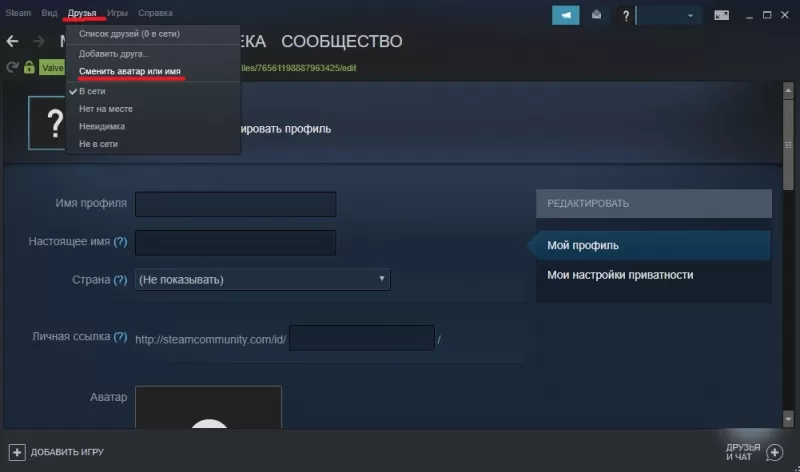
Как в Steam сменить логин?
Существуют обходные пути, как в Стиме поменять логин. Это сложное мероприятие потребует создания нового аккаунта и прикрепления всей информации к старому имени пользователя. Чтобы изучение вопроса, как в Стиме сменить логин, было успешным, необходимо выполнить шаги алгоритма.
- Выйти из активированного аккаунта сервиса. Перейти в меню Steam и выбрать «Сменить пользователя».
- После появления окна «Вход в Steam» нажать «Создать новый аккаунт».
- Подтвердить согласие после прочтения соглашения подписчика Steam.
- Ввести новое имя пользователя и пароль.
- Подтвердить информацию через нажатие на «Далее».
- После ввода e-mail подтвердить действие.
- В появившемся окне изучить введенные сведения (для распечатки информации активировать пиктограмму принтера).
- Подтвердить действие через нажатие на «Далее».
- После появления окна нажать на «Готово».
- Войти в созданный профиль.
- Подтвердить информацию о правильно введенном адресе электронной почты через нажатие на «Да».
- После появления окна с подтверждением e-mail прочесть условия использования адреса, нажать «Далее».
- Кликнуть на «Готово».
- Перейти в сервис электронной почты, найти пришедшее письмо и кликнуть ссылку для подтверждения адреса электронной почты.
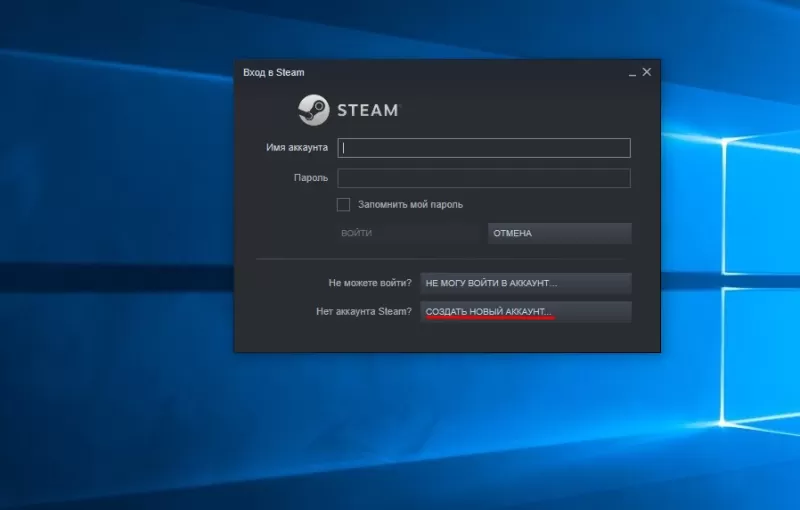
К новому аккаунту следует прикрепить библиотеку игр из старого:
- перейти на вкладку «Steam»;
- выбрать «Настройки»;
- перейти к строке «Семья», активировать вкладку «Family Library Sharing»;
- кликнуть на «Авторизовать этот компьютер»;
- установить переключатели на строке «Поделиться библиотекой…», в таблице «Делиться/ Подходящие аккаунты»;
- перезапустить сервис;
- кликнуть по нику;
- выбрать «Профиль» – «Редактировать профиль»;
- ввести старую информацию, принадлежащую старому логину;
- добавить друзей из старого профиля посредством отсылки уведомлений о дружбе.
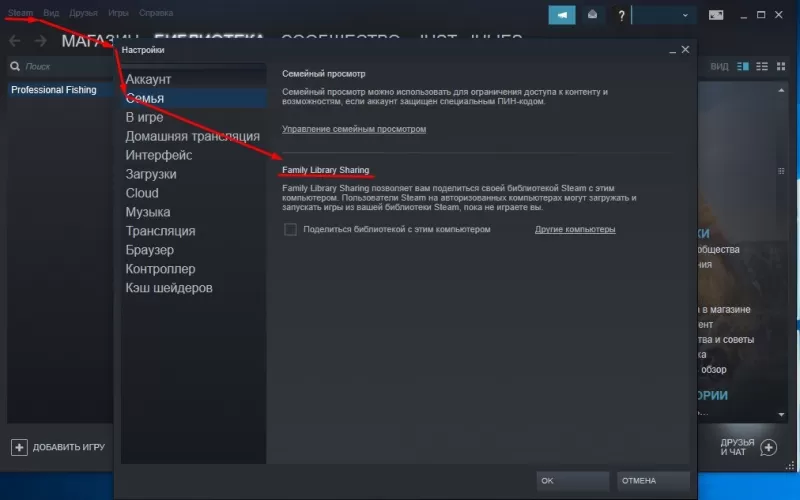
Подобный способ изменения имя аккаунта разработан только в 2016 году. Семейный доступ до 2016 года был доступен в режиме бета-тестирования.
Примечание: Обходной путь для изменения логина обладает существенным недостатком. Если профиль неактивен и в библиотеке находится множество игр, мошенники могут заинтересоваться подобным аккаунтом. Для обеспечения защиты профиля пользователь устанавливает двухфазную аутентификацию.
Как разбанить аккаунт в steam

- Как разбанить аккаунт в steam
- Как удалить учетную запись Steam
- Как снять бан vac
- Steam Support
- как изменить имя аккаунта в steam
- Как разбанить акк в варфейс
- Как вернуть украденный аккаунт
- Как в стиме добавить в друзья по id
- Как сделать стим-аккаунт
- Как себя разбанить в майнкрафт

- Как удалить бан в КС

- Как удалить лист бан

- Как разблокировать аккаунт

- Как вытащить из бана КС

- Как отключить steam guard

- Как убрать бан в «контре»

- Как разблокировать бан

- Как разблокировать аккаунт

- Как вернуть деньги за игру в steam, если играл более 2 часов

- Как банить через консоль

- Как вводить ключи в «Стиме» и зачем это нужно

- Как вернуть деньги за игру в steam, если прошло больше 14 дней

- Как в стиме сменить язык с английского на русский

- Что делать, если заблокировали аккаунт

- Как разблокировать профиль?

- Как обойти бан по ip

- Как включить steam guard

- Как убрать регистрацию с сайта

- Как зайти на сайт, если он заблокирован администратором

- Non steam — как это?

- Как удалить электронный кошелек

Как изменить имя аккаунта в Стиме: а можно ли?

Как изменить имя аккаунта в Стиме, если старое надоело? Есть ли такая опция в рамках платформы? Подробно расскажем обо всем, что нужно знать активному пользователю!
Можно ли изменить имя аккаунта
Ответ на вопрос, можно ли изменить имя аккаунта в Steam – отрицательный. Такой возможности разработчиками не предусмотрено, оно задается один раз и навсегда, корректировке не подлежит! Никаких изменений в этом вопросе не планируется.
Новость неприятная? Чтобы впоследствии не задумываться о том, как поменять имя аккаунта в Steam и не расстраиваться, услышав ответ, рекомендуем тщательно подбирать комбинацию букв и цифр для профиля. Принимайте взвешенные решения!
Важно сказать: многие пользователи путают никнеймы – их действительно два! Вы не можете поменять имя аккаунта в Стиме, использованное при регистрации, но можете изменить ник, который виден друзьям и другим участникам сообщества, которые с вами взаимодействуют.
Инструкция по смене ника
Поэтому мы подробно остановимся на втором значении – это исключительно персонализированный логин, который используется для отображения на вашей странице, при общении с друзьями. Его могут увидеть другие, когда вы оставляете комментарии или выкладываете работы в мастерской, выставляете предметы на обмен. Мы расскажем, как поменять имя в Стиме, видимое другим участникам сообщества! Несколько шагов и вы достигли цели – следуйте нашему алгоритму:
- Откройте веб- или десктопный клиент;
- Авторизуйтесь при необходимости;
- Найдите логин наверху справа и нажмите на него;
- Появится выпадающее меню – кликните по значку «Мой профиль» ;

- Нажмите на иконку редактирования справа;
- В блоке «Основное» ищем первую строку;

- Стираем старое значение, вводим новое и жмем по значку «Сохранить» снизу справа, чтобы изменить текущий логин.
Не забывайте – вам доступно всего 16 символов кириллицей и максимум 32 символа латиницей. Пробелы считаются!
Важно: это не уникальное имя, поэтому можно использовать любые слова и сочетания букв/ цифр. Вы легко можете встретить другого пользователя с таким же никнеймом – это не страшно, на платформе зарегистрированы миллионы пользователей. Именно поэтому изменить можно только имя в профиле, но не в аккаунте!
Подытожим, сменить имя аккаунта Стим нельзя – если речь идет о наборе букв и цифр, использованном при регистрации. Это уникальное значение, которое задается один раз. В дальнейшем ник служит идентификатором, его можно использовать при авторизации, для восстановления профиля. Именно к нему привязан адрес электронной почты! Чтобы проверить, какой никнейм аккаунта вы придумали, сделайте следующее:
- Наведите курсор на логин рядом с аватаром (наверху справа);
- В выпадающем меню есть пункт «Выйти» ;
- Рядом с ним есть слово, подсвеченное синим – это искомое значение.

Зато вы узнали, как сменить имя аккаунта в Steam, если хочется персонализировать профиль. Логин, который виден другим пользователям, можно изменить не раз и не два – никаких ограничений. Не советуем каждый день играть новыми никами, но при желании откорректировать отображаемое значение можно!
Как сменить пароль в Steam
6 минут Автор: 135

- Смена пароля
- Меняем пароль с телефона
- Восстановление пароля
- Смена логина
- Меняем имя аккаунта в Steam
- Как поменять электронную почту
- Видео по теме
Стим – это программа, которая позволяет пользователям принимать участие в онлайн-играх. Чтобы начать ею пользоваться, нужно выполнить загрузку установочного файла на компьютер и зарегистрировать аккаунт с помощью логина, пароля и электронной почты. Часто случается так, что пользователь забывает какие-то данные, либо просто хочет их изменить в целях безопасности. Рассмотрим подробнее, как это можно сделать в Steam.
Смена пароля
Для защиты профиля периодическая смена пароля является обязательной задачей геймера. Особенно это актуально, когда пользователь использует один пароль для программы и социальных сетей, например.
Чтобы поменять пароль в Стиме, нужно знать текущий код и иметь доступ к email, привязанному к профилю. Если все это есть, то выполняем следующие действия:
1. Запускаем Стим и авторизуемся в своем профиле.
2. На панели инструментом выбираем «Steam» и открываем «Настройки».

3. На экране отобразится ряд опций, среди которых выбираем «Изменить пароль».

4. Вводим текущее его значение и кликаем «Далее».
5. На привязанный email придет письмо с проверочным кодом для смены пароля. Заходим в почтовый ящик и проверяем входящие письма (если сообщение не отобразилось, проверяем папку «Спам»).
6. Затем переходим в Стим и изменяем пароль. Сначала вводим код проверки, после этого дважды вводим новый пароль.
7. Подтверждаем действия кнопкой «Готово». На этом изменение данных можно считать завершенным.

Важно! Пароль должен включать не меньше 10 символов, включая буквы, цифры и знаки. После его ввода система покажет степень надежности. Если она будет низкой, нужно будет отредактировать. Также нельзя использовать старый пароль. Новое его значение должно обязательно отличаться.
Меняем пароль с телефона
Единственным отличием смены пароля через телефон является то, что проверочный код будет направлен не на email, а на привязанный к учетной записи номер телефона. Чтобы сменить пароль в Стиме, пользователь должен выполнить следующие действия:
1. Открываем профиль в Стиме с помощью логина и пароля.

2. Переходим в «Настройки».
3. Из меню выбираем опцию «Изменить пароль».
4. Заполняем поле с текущим значением проверочного кода и жмем «Далее».
5. На телефон поступит СМС для продолжения действий. Вводим его значение в соответствующую строку, и задаем новый пароль, введя его дважды.
6. В конце жмем кнопку «Готово».
Восстановление пароля
Изменить пароль в Стиме нужно, если пользователь банально забыл его значение. Для этого разработан очень простой механизм действий. На этапе авторизации необходимо нажать кнопку «Я не могу войти».

После чего система предложит выбрать причину из списка. В нашем случае выбирать нужно первую («I forgot my Steam account name or password»).

Затем нужно ввести привязанный к аккаунту номер телефона, адрес электронной почты или имя учетной записи. Например, вы вводите почтовый ящик. Нажав кнопку поиска, Стим найдет в своей базе данных этот адрес. Теперь необходимо выбрать ее для отправки пароля, как это указано на картинке.

Проверяем почту и копируем код, который пришел в сообщении. После чего возвращаемся в стим и вводим его в соответствующую ячейку на экране. Жмем кнопку «Продолжить».

Следующим шагом станет смена пароля «Change password». Новое значение нужно ввести дважды и подтвердить свои действия.

Теперь можно войти в свой профиль. Для этого жмем кнопку «Sign in to Steam», заполняем поле логина, вводим новый пароль и входим на страницу.
Смена логина
Как и во многих других программах, возможность изменить логин в Стим не реализована. Поэтому простым способом поменять его не получится. Однако «обходной» путь все-таки есть. Для начала нужно выйти из текущего профиля и создать новый аккаунт. Сделать это можно с помощью кнопок Steam на панели инструментов и выбрав опцию «Сменить пользователя».

После чего появится форма входа, на которой мы выбираем возможность создания нового аккаунта. Зарегистрировавшись, переходим к его настройкам и выполняем привязку к старой библиотеки игр. Чтобы сделать это, вход в учетную запись нужно выполнять с компьютера, на котором вы пользовались старой учеткой. В настройках выполняем согласование общего аккаунта с семейным доступом. Теперь переходим в профиль, кликнув по своему нику и нажав раздел «Профиль» – «Редактировать профиль».
Здесь нужно ввести данные старого аккаунта, чтобы они ничем не отличались.

Затем добавьте друзей из старого списка, отправив им соответствующие запросы. Таким образом, аккаунт с новым логином станет копией старой страницы.
Меняем имя аккаунта в Steam
Сменить имя профиля можно также легко, как и пароль. Для этого нужно войти в учетную запись и кликнуть по своему нику. Открываем пункт меню «Профиль» – «Редактировать профиль».

Самой первой строкой является имя аккаунта. В ней задаем любое понравившееся вам значение. После чего пролистываем страницу вниз и сохраняем изменения. В результате старое имя профиля будет заменено на новое.
Как поменять электронную почту
Электронная почта является обязательным атрибутом регистрации аккаунта в Стим. С ее помощью можно изменить пароль и восстановить доступ к учетной записи. Сама программа регулярно проверяет доступность почтовых адресов пользователей и отправляет соответствующее уведомление в системе с просьбой подтвердить email отправкой проверочного кода на него.
Внимание! Если пользователь не может получить доступ к привязанному почтовому ящику, нужно обязательно перевести профиль на тот email, доступ к которому осуществляется без проблем.
Итак, менять почту в стиме нужно следующим образом:
1. Войти в аккаунт, нажать на пункт меню стим и перейти в настройки.
2. Выбрать опцию «Изменить контактный адрес эл. почты…».

3. Для продолжения нужно ввести код из аутентификатора (если у пользователя установлен мобильный клиент») или выбрать опцию о том, что доступа к нему нет. Исходя из этого, дальнейшие действия будут разниться.

- Если мобильный аутентификатор есть, то на него придет код. Вводим его в поле на экране и жмем «Продолжить».
- Если доступа к аутентификатору нет, система предложит ввести пароль от учетки (если не помните, восстановите).
4. Введя пароль, Стим захочет направить СМС на привязанный номер телефона для сброса почты. Получив код, вводим его и переходим к смене почты.
5. На экране отобразится форма, в которую нужно ввести новый email. Нажимаем кнопку «Сменить эл. почту».
6. На нее поступит сообщение с проверочным кодом. Вводим его в программе стим и сохраняем изменения. Теперь в настройках профиля будет отображен новый адрес.

Таким образом, изменение пароля, имени пользователя и почтового адреса не составит труда у пользователя. Единственное, что не поддается смене в Стим – это логин. Однако, существует дополнительная возможность его изменения.












